

By Gina Barrow, Last updated: November 30, 2017
“Per stanchezza, ho cancellato accidentalmente messaggi di testo memorabili sul mio cellulare inviati dai miei cari. Non ho mai eseguito il backup dei miei messaggi prima perché ero sicuro che rimanessero nella memoria interna del mio dispositivo e di solito non gioco con il mio telefono per assicurarmi che tutti i miei file siano intatti.
Ora che ho cancellato i miei messaggi di testo ho capito quanto sia importante avere un'altra piattaforma per archiviare gli SMS.
Dove vengono archiviati i messaggi di testo eliminati su Android? È ancora possibile recuperare i messaggi di testo eliminati dalla memoria interna di Android? Per favore, consiglio. "
Nella generazione di oggi, messaggi di testo sono parti essenziali della tecnologia mobile a prescindere dall'uso di smartphone. È diventata la modalità di comunicazione più personale tra gli utenti. Che si tratti del servizio SMS standard o di messaggistica breve e di messaggistica istantanea o meglio conosciuto come Instant Messaging, non si può mai negare l'importanza dei messaggi di testo nella nostra vita quotidiana.
Questo servizio è diventato una parte importante delle relazioni personali e commerciali. I messaggi di testo colmano il divario tra generazioni e stati. Mentre a tutti piace inviare e ricevere messaggi, molte altre persone soffrono di perdita di dati da lieve a estrema.
La perdita di dati è la preoccupazione più comune di tutti gli utenti di smartphone in tutto il mondo. Può essere qualsiasi cosa, da contatti, messaggi, cronologia chiamate, calendari, documenti, foto, canzoni, video e molti altri. La perdita di dati è causata da incidenti, virus, guasti del software, crash del sistema e altro.
È un tale sollievo quando ti rendi conto che hai creato backup per altre app e dati, ma poi è fastidioso scoprire che i messaggi di testo sono effettivamente archiviati nella memoria interna del dispositivo, specialmente per i telefoni Android e che potresti averli persi in modo drastico modo.
In questo articolo, ti guideremo su come recuperare i messaggi di testo eliminati dalla memoria interna di Android e su come eseguire il backup dei messaggi di testo per riferimenti futuri.
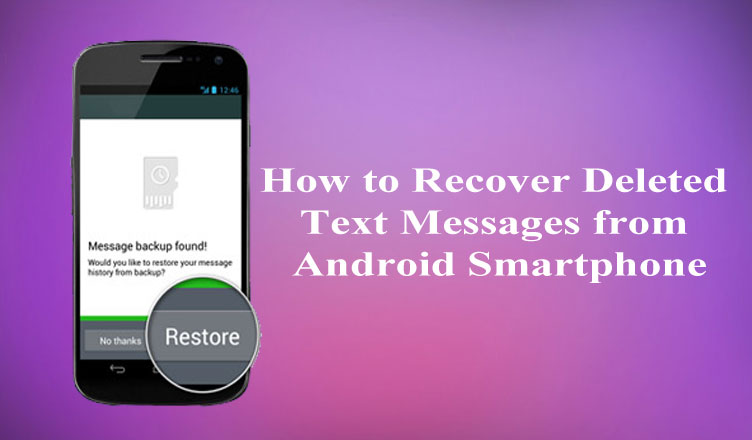 Recupera i messaggi di testo eliminati dalla memoria interna di Android
Recupera i messaggi di testo eliminati dalla memoria interna di Android
Parte 1. È davvero possibile recuperare i messaggi di testo eliminati dalla memoria interna di Android?Parte 2. Qual è il miglior programma di recupero da utilizzare?Parte 3. Come posso vedere i miei messaggi di testo cancellati?Guida video: come recuperare i messaggi di testo eliminati dalla memoria interna di AndroidParte 4. Copia messaggi di testo su scheda SD per il backupParte 5. Usa backup di terze partiParte 6. raccomandazioni
Sì. Se sai dove vengono archiviati i messaggi di testo eliminati su Android, scoprirai che è possibile recuperare i messaggi di testo eliminati su Android. I messaggi eliminati si trovano nei file nascosti della memoria del telefono. E normalmente, non sei autorizzato a trovare i file da un normale esploratore di file.
La parola "Eliminato" nella memoria interna di Android significa "non veramente cancellato”. Qualunque circostanza come la cancellazione accidentale, i messaggi di testo e altri dati del telefono non vengono eliminati in modo permanente ma rimangono invisibili. Il sistema del telefono Android contrassegnerà questi messaggi di testo come file vuoti in modo che diventino dati illeggibili per tale tempo fino a quando un nuovo dato prenderà il loro spazio vuoto.
Durante questo stato, è più semplice eseguire il recupero dei dati per qualsiasi tipo di file cancellato o perso. L'unica cosa con cui devi fare attenzione è evitare la sovrascrittura dei dati che può ridurre le possibilità o il recupero. Qualsiasi attività di invio o ricezione può attivare la sovrascrittura, quindi assicurati di smettere di fare qualsiasi cosa sul dispositivo una volta che ti sei reso conto di essere vittima della perdita di dati.
Esistono vari modi per recuperare i messaggi di testo eliminati dalla memoria interna di Android, ma la soluzione migliore a questo problema è utilizzare strumenti di recupero di terze parti. I programmi di terze parti dispongono di un proprio sistema specifico in grado di scansionare e recuperare in profondità tutti i file eliminati sia nella memoria interna che esterna del dispositivo.
La grande preoccupazione è che il programma di recupero sia efficace e affidabile. Scopri la soluzione migliore di seguito.
Tra gli elenchi dei programmi di recupero nel mercato del software oggi, ce n'è uno che si distingue non solo per le sue vendite, ma piuttosto per la sua efficacia e recensioni degli utenti. FoneDog Toolkit - Recupero dati Android ha tutte le funzionalità essenziali che stai cercando. Ecco alcune delle sue qualità:
Quando si utilizza FoneDog Toolkit - Recupero dati Android, sei sicuro di poterlo fare facilmente recuperare i messaggi di testo eliminati dalla memoria interna di Android.
FoneDog Toolkit- Recupero SMS Android è un programma semplice e facile da usare che può essere utilizzato dai principianti. Ha istruzioni basate sul click-through con un ambiente intuitivo per aiutare i principianti a diventare esperti nel recupero dei dati.
La prima cosa da fare ora è scaricare e installare il programma FoneDog Toolkit - Recupero dati Android sul computer. Esistono set di guide su schermo su come completare l'installazione. Quando il programma è pronto, attenersi alla seguente procedura:
Sul tuo computer, avvia il programma FoneDog Toolkit - Recupero dati Android e quindi collegare il telefono Android utilizzando un cavo USB quando si raggiunge la schermata principale. Attendere fino a quando il programma rileva automaticamente la connessione, quindi continuare con i passaggi successivi.

Il prossimo passo è abilitare il debug USB sul telefono Android. Questa modalità è solo una connessione tra il computer e il telefono Android, quindi non provoca alcun danno ad entrambi i dispositivi. L'attivazione della modalità di debug USB dipende dal tipo di versione di Android in esecuzione sul dispositivo.
Per Android 4.2 superiore
Per Android 4.1 e versioni precedenti
Dopo aver abilitato il debug USB sul telefono Android, fare clic su "OK" nella schermata del programma per procedere con i passaggi successivi.

Ti verrà richiesto di scegliere il tipo di file che desideri ripristinare. Vedrai tutti i tipi disponibili che puoi ripristinare dal telefono Android. Per impostazione predefinita, tutti i tipi di file sono selezionati, ma se si desidera eseguire un ripristino selettivo, è possibile selezionare solo la casella "Messaggi"e quindi fare clic su"Next' continuare.
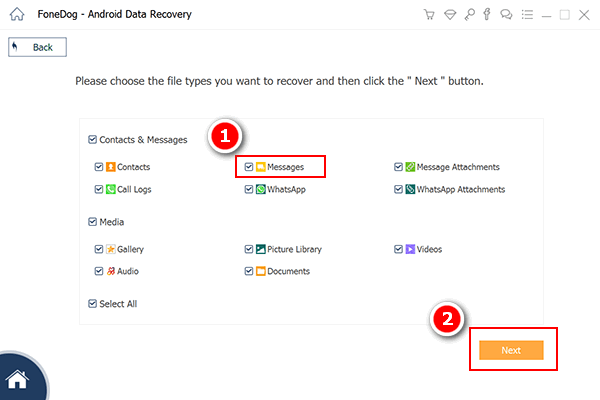
FoneDog Toolkit - Recupero dati Android inizierà ora a scansionare la memoria interna del dispositivo Android, quindi questo richiederà probabilmente alcuni minuti. Quando la scansione si interrompe, ora è possibile visualizzare la visualizzazione di tutti i tipi di file che è stato richiesto di recuperare. Puoi vedere in anteprima tutti i messaggi di testo per confermare se sono davvero quello che stavi cercando. Una volta confermato, puoi fare clic su "Recuperare'alla fine della schermata del programma. Non dimenticare di salvarli in una nuova cartella sul desktop.
Leggi anche:
Come recuperare i contatti persi da Android
Qual è il miglior recupero dati Samsung
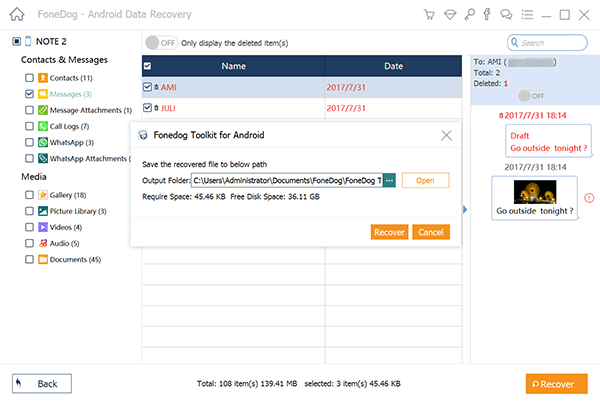
Ci sono solo semplici passaggi per 4 recuperare i messaggi di testo eliminati dalla memoria interna di Android utilizzando FoneDog Toolkit - Recupero dati Android. Tutti i passaggi sono così facili da fare che anche i principianti si sentiranno sicuri dopo il recupero dei dati. Questo è il motivo per cui milioni di utenti in tutto il mondo stanno utilizzando FoneDog Toolkit - Recupero dati Android per la sua semplicità e il suo efficace recupero.
Che ne dici del tuo esperienza di recupero dati con FoneDog? Benvenuti a scriverlo e condividere i commenti qui sotto.
Per evitare problemi di perdita di dati in futuro, puoi semplicemente copiare o esportare i tuoi messaggi di testo sulla scheda SD se il tuo telefono Android supporta. La maggior parte dei dispositivi Android ha una memoria esterna espandibile in cui è possibile sfruttare una maggiore quantità di spazio.
I passaggi per copiare o esportare messaggi di testo sulla scheda SD variano a seconda della marca e del modello del dispositivo, ma il concetto è simile.
Alcune carte SIM possono anche essere utilizzate come opzione di backup per copiare o esportare messaggi di testo, ma non tutte le carte SIM hanno spazio sufficiente per contenere.
 Ripristina file dalla memoria interna di Android
Ripristina file dalla memoria interna di Android
Esistono molte app di terze parti che possono eseguire il backup dei messaggi di testo sul telefono Android. La maggior parte di essi sono in realtà applicazioni telefoniche in cui è possibile scaricare e installare facilmente su Android e iniziare a utilizzare. Ci sono anche app per PC che puoi scaricare sul tuo computer e fare il backup dei messaggi di testo. Tra le app popolari ci sono:
Il recupero dei dati è un compito pesante per quelle persone che non lo sanno FoneDog Toolkit - Recupero dati Android. Questa è la tua occasione per condividere con altri utenti il modo più semplice per farlo recuperare i messaggi di testo eliminati dalla memoria interna di Android.
Con FoneDog Toolkit - Recupero dati Android, non penserai più alla perdita di dati. Scarica la prova gratuita e scopri quanto può essere straordinario questo programma!
Scrivi un Commento
Commento
Android de Recuperación de Datos
Ripristina i file cancellati dai telefoni o tablet Android.
Scarica Gratis Scarica GratisArticoli Popolari
/
INTERESSANTENOIOSO
/
SEMPLICEDIFFICILE
Grazie! Ecco le tue scelte:
Excellent
Rating: 4.7 / 5 (Basato su 97 rating)